Sie können ArcGIS-Datenlayer mit Punkten, Linien und Polygonen als Achsen, Elementkanten, Haltungen mit natürlichem Gefälle, Schächte/Bauwerke, Parzellen, Punkte oder AutoCAD-Objekte in Civil 3D importieren. Sie können auch Rasterdaten aus ArcGIS als Bildmaterial in Civil 3D importieren oder ein DGM aus den Rasterdaten erstellen. Ein Bild mit Höhendaten kann als Bildmaterial importiert oder zum Erstellen eines DGMs genutzt werden. Ein Bild ohne Höhendaten kann jedoch nur als Bildmaterial importiert werden. Wenn Sie Rasterdaten zum Importieren auswählen, wird das Dialogfeld Rasterdaten aus Autodesk Connector for ArcGIS importieren angezeigt, in dem Sie Parameter angeben können.
Beim Importieren jedes Layers können Sie angeben, welcher Civil 3D-Objekttyp erstellt werden soll. Beim Importieren der ArcGIS-Daten in eine Zeichnung werden die Civil 3D-Objekte in der Zeichnung erstellt, und die ArcGIS-Attribute werden zu den automatisch erstellten Eigenschaftssätzen hinzugefügt.
Sie können eine Einstellungsvorlage angeben, um die Stilisierung verschiedener Datentypen zu steuern.
Wenn Sie Rohre mit natürlichem Gefälle und Schächte/Bauwerke erstellen, werden Sie zum Einrichten von Schemazuordnungseinstellungen aufgefordert, sodass die angegebenen ArcGIS-Attribute den Civil 3D-Eigenschaften zugeordnet werden.
So importieren Sie ArcGIS-Daten in Civil 3D
- Installieren Sie die Daten der ArcGIS Projection Engine. Die Daten der Projection Engine verhindern einen Koordinatenversatz beim Importieren von ArcGIS-Daten in eine Zeichnung.
- Stellen Sie sicher, dass der Zeichnung ein Koordinatensystem zugewiesen ist. Wenn für die Zeichnung kein Koordinatensystem angegeben ist, werden Sie nach Auswahl der zu importierenden Daten aufgefordert, ein Koordinatensystem zuzuweisen.
- Wenn Sie die Daten in ArcGIS zurückspeichern möchten, prüfen Sie, ob das Koordinatensystem über einen EPSG-Code verfügt.
- Wenn Sie die Daten in ArcGIS publizieren oder in FGDB exportieren möchten, prüfen Sie, ob das Koordinatensystem unterstützt wird.
- Klicken Sie auf Registerkarte Einfügen
 Gruppe ArcGIS
Gruppe ArcGIS  Autodesk Connector for ArcGIS Finden.
Autodesk Connector for ArcGIS Finden.
Das Dialogfeld Anmelden wird angezeigt.
- Melden Sie sich bei ArcGIS an, um auf Ihre Daten zuzugreifen, oder klicken Sie auf Als Gast aufrufen, um auf öffentliche Daten zuzugreifen.
Das Dialogfeld Autodesk Connector for ArcGIS wird angezeigt.
- Navigieren Sie zum gewünschten Bereich.
- Geben Sie einen Ort, eine Adresse oder einen relevanten Punkt in die Suchleiste ein. Außerdem können Sie Koordinaten für Längen- und Breitengrade eingeben.
- Verwenden Sie die Maus, um die Ansicht zu schwenken und zu zoomen, oder nutzen Sie die Werkzeuge für Vergrößern/Verkleinern (Schaltflächen +/-), um Ihre Suche zu verfeinern.
- Wählen Sie einen relevanten Bereich mithilfe einer der folgenden Methoden:
- Klicken Sie auf
 , um die aktuelle Kartengrenze auszuwählen.
, um die aktuelle Kartengrenze auszuwählen.
- Klicken Sie auf
 , um einen rechteckigen relevanten Bereich auf der Karte zu zeichnen.
, um einen rechteckigen relevanten Bereich auf der Karte zu zeichnen.
- Klicken Sie auf
 , um einen polygonalen relevanten Bereich aus SHP-Daten zu importieren.
Anmerkung: Wenn Sie SHP-Daten verwenden möchten, erstellen Sie eine ZIP-Datei mit den zugehörigen SHP-Datensatzdateien, und wählen Sie diese ZIP-Datei in diesem Schritt aus. Nach dem Öffnen des SHP-Datensatzes werden die Polygone im SHP-Datensatz in der Kartenansicht angezeigt. Klicken Sie auf ein Polygon, um es als relevanten Bereich auszuwählen.
, um einen polygonalen relevanten Bereich aus SHP-Daten zu importieren.
Anmerkung: Wenn Sie SHP-Daten verwenden möchten, erstellen Sie eine ZIP-Datei mit den zugehörigen SHP-Datensatzdateien, und wählen Sie diese ZIP-Datei in diesem Schritt aus. Nach dem Öffnen des SHP-Datensatzes werden die Polygone im SHP-Datensatz in der Kartenansicht angezeigt. Klicken Sie auf ein Polygon, um es als relevanten Bereich auszuwählen.
Wenn Sie einen relevanten Bereich zeichnen oder importieren, wird er als Begrenzungsrahmen angezeigt.
- Klicken Sie auf
- Durchsuchen Sie verfügbare Datensätze nach dem ausgewählten relevanten Bereich mithilfe der Filter Eigener Inhalt, Meine Gruppen, Organisation und Öffentlich.
In der ArcGIS Online-Hilfe finden Sie weitere Informationen zum Suchen nach und Arbeiten mit ArcGIS Online-Inhalten.
Anmerkung: Wenn keine verfügbaren Datensätze angezeigt werden, versuchen Sie aus Ihrem relevanten Bereich herauszuzoomen. - Wählen Sie den Datensatz aus.
Aktivieren Sie das Kontrollkästchen des Datensatzes, den Sie in Civil 3D importieren möchten, wenn Sie alle Layer im Datensatz auswählen möchten.
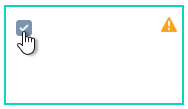
Wenn Sie die zu importierenden Layer manuell auswählen möchten, klicken Sie auf die Kachel für den Datensatz, aber aktivieren Sie nicht das Kontrollkästchen. Wählen Sie dann die einzelnen zu importierenden Layer auf der Registerkarte Layer, die auf der rechten Seite angezeigt wird.
- Klicken Sie neben jedem Layer auf
 , um eine Vorschau der Daten im Kartenbereich anzuzeigen.
, um eine Vorschau der Daten im Kartenbereich anzuzeigen.
- Wählen Sie für jeden Layer einen Elementtyp aus.
Die ArcGIS-Datenlayer werden in Civil 3D anhand der ausgewählten Elementtypen als Objekte erstellt.
Das Warnsymbol
 , das auf der Kachel und neben einem ausgewählten Layer in der Liste angezeigt wird, gibt an, dass die Objekttypen für die ausgewählten Layer angegeben werden müssen.
, das auf der Kachel und neben einem ausgewählten Layer in der Liste angezeigt wird, gibt an, dass die Objekttypen für die ausgewählten Layer angegeben werden müssen.
- Klicken Sie auf Zu eigenem Entwurfsprojekt hinzufügen.
- Klicken Sie im Dialogfeld Layer importieren auf das Symbol Aktiven Ordner festlegen
 , um das Dialogfeld Aktiven Ordner auswählen zu öffnen. Geben Sie den Speicherort für die Einstellungsvorlagendateien an, und klicken Sie auf Öffnen.
Anmerkung: Dies ist der Speicherort, an dem die JSON-Dateien für die Einstellungsvorlage gespeichert werden. Um diese Dateien für ein ganzes Unternehmen freizugeben, können Sie den Pfad für einen Netzwerkspeicherort oder für einen Speicherort in Autodesk Docs festlegen.
, um das Dialogfeld Aktiven Ordner auswählen zu öffnen. Geben Sie den Speicherort für die Einstellungsvorlagendateien an, und klicken Sie auf Öffnen.
Anmerkung: Dies ist der Speicherort, an dem die JSON-Dateien für die Einstellungsvorlage gespeichert werden. Um diese Dateien für ein ganzes Unternehmen freizugeben, können Sie den Pfad für einen Netzwerkspeicherort oder für einen Speicherort in Autodesk Docs festlegen. - Führen Sie einen der folgenden Schritte aus, um die Importeinstellungen festzulegen:
- Um die Objekte mit den vorgegebenen Zeichnungseinstellungen zu importieren, wählen Sie in der Liste Einstellungsvorlage angeben die Option <Vorgabeeinstellungen> aus, und klicken Sie auf Importieren.
Anmerkung: Die Vorgabeeinstellungen verwenden die für jeden Objekttyp festgelegten Vorgabezeichnungseinstellungen. Diese Vorgabeeinstellungen für jedes Objekt werden unten im Dialogfeld Einstellungseditor aufgeführt, das zum Bearbeiten oder Erstellen einer Einstellungsvorlage verwendet wird.
- Um die Objekte mithilfe einer vorhandenen Einstellungsvorlage zu importieren, wählen Sie die Einstellungsvorlage aus der Liste Einstellungsvorlage angeben aus, und klicken Sie auf Importieren. Wenn Sie die Einstellungen in der Vorlage bearbeiten oder überprüfen möchten, klicken Sie auf die Schaltfläche Bearbeiten, um das Dialogfeld Einstellungseditor anzuzeigen.
Anmerkung: Alle Objekte, für die in der ausgewählten Einstellungsvorlage keine Einstellungen festgelegt wurden, verwenden die Vorgabeeinstellungen.
- Um eine neue Einstellungsvorlage zu erstellen, klicken Sie auf Neu hinzufügen, um das Dialogfeld Einstellungseditor anzuzeigen. Richten Sie die Einstellungsvorlage ein, klicken Sie auf OK und dann auf Importieren.
Weitere Informationen finden Sie unter So wenden Sie Einstellungen auf importierte ArcGIS-Daten an.
- Um die Objekte mit den vorgegebenen Zeichnungseinstellungen zu importieren, wählen Sie in der Liste Einstellungsvorlage angeben die Option <Vorgabeeinstellungen> aus, und klicken Sie auf Importieren.
- Wenn Sie Kanalnetzdaten zum Importieren auswählen, wird das Dialogfeld Schemazuordnung angezeigt. Geben Sie an, welche Quellattribute den Eigenschaften in Civil 3D zugeordnet werden sollen, und klicken Sie auf OK.
- Wenn Sie Rasterdaten zum Importieren auswählen, wird das Dialogfeld Rasterdaten aus Autodesk Connector for ArcGIS importieren angezeigt, in dem Sie Parameter angeben können.
- Die ArcGIS-Daten werden mithilfe der Vorgabeeinstellungen oder der Einstellungen in der angegebenen Einstellungsvorlage zu Ihrer Civil 3D-Zeichnung hinzugefügt.
- Eigenschaftssätze werden für die Attribute erstellt.
- In der Ereignisanzeige werden Meldungen zu Ereignissen angezeigt, die beim Import oder bei der Schemazuordnung für das Kanalnetz auftreten.
So zeigen Sie die Eigenschaftssatzdaten für importierte ArcGIS-Datensätze an
Beim Importieren eines ArcGIS-Datensatzes in einer Zeichnung werden Eigenschaftssätze für den Datensatz erstellt und auf die Civil 3D-Objekte angewendet. Sie können diese Eigenschaftssatzdaten auf der Registerkarte Erweiterte Daten der AutoCAD-Eigenschaftenpalette anzeigen.
- Wählen Sie ein Civil 3D-Objekt in der Zeichnung aus, das durch Importieren von ArcGIS-Daten erstellt wurde.
- Klicken Sie mit der rechten Maustaste, und wählen Sie Eigenschaften, um die AutoCAD-Eigenschaftenpalette anzuzeigen.
- Klicken Sie auf die Registerkarte Erweiterte Daten.
- Prüfen Sie unter Eigenschaftssätze die Eigenschaftssatzdaten, die für das Objekt erstellt wurden.
Weitere Informationen zu Eigenschaftssätzen finden Sie unter Informationen zu Eigenschaftssätzen.